Nguồn: tổng hợp
Đối với người làm hành chính văn phòng việc sắp xếp, quản lý và lưu trữ các hồ sơ là điều hết sức quan trọng. Vậy sắp xếp, lưu trữ ra sao cho khoa học nhất? Hãy cùng theo dõi vài mẹo sau đây giúp những người làm hành chính văn phòng quản lý tài liệu, hồ sơ 1 cách khoa học nhất nhé!
A – QUẢN LÝ HỒ SƠ GIẤY:

1. Chọn tủ hồ sơ hành chính văn phòng
Đừng nghĩ việc lưu trữ hồ sơ trong những file hay tủ nhỏ cho tiết kiệm mà như thế chắc chắn bạn không hề tiết kiệm bằng việc bạn sử dụng tủ lớn đâu. Nên:
– Dùng tủ hồ sơ có nhiều ngăn: Với tủ có nhiều ngăn sẽ phù hợp với kích thước của các loại hồ sơ khác nhau. Mỗi ngăn bạn sẽ có thể dán giấy bên ngoài phân chia theo từng loại hồ sơ để dễ dàng quản lý và tìm kiếm hơn.
– Dùng tủ hồ sơ treo trên tường: Trong văn phòng có không gian nhỏ, chúng ta nên dùng tủ hồ sơ treo trên tường. Loại tủ này vừa tiết kiệm không gian, giá thành không quá đắt mà có thể giải quyết được khá nhiều hồ sơ khi bạn cần lưu trữ mà không gian quá hẹp.
– Sử dụng những mẩu giấy ghi chú: Giấy note là loại giấy không được phép thiếu đối với những người làm hành chính văn phòng. Mỗi loại giấy có kích thước và màu sắc khác nhau, bạn có thể dùng cho từng loại hồ sơ hoặc những ghi chú khác nhau.
2. Phân loại hồ sơ
Nếu như bạn cứ để chồng chất, lẫn lộn các loại hồ sơ mà không phân loại thì việc lẫn, thất lạc hoặc không tìm thấy hồ sơ là điều dễ dàng gặp phải. Bạn cần phải phân loại ngay từng loại hồ sơ:
– Phân loại theo chủ đề: Nếu cùng 1 loại hồ sơ bạn cũng nên phân chia theo từng chủ đề chi tiết để dễ quản lý và tìm kiếm: báo cáo, quảng cáo, kế hoạch…
– Phân loại theo cụm: Trong cùng một loại chủ đề nên chia nhỏ hồ sơ theo từng cụm ví dụ như: cụm quý 1, cụm quý 2, cụm quý 3, cụm 4.
– Phân loại theo nhóm: Trong cùng một cụm hồ sơ nên chia nhỏ ra theo từng nhóm ví dụ như: nhóm quý 1, nhóm quý 2, nhóm quý 3
3. Sắp xếp hồ sơ
Sắp xếp hồ sơ khoa học sẽ giúp bạn tìm kiếm khi cần một cách nhanh chóng, tiết kiệm thời gian. Nên sắp xếp theo cách như sau:
– Sắp xếp theo thời gian: Bạn có thể sử dụng giấy ghi chú ở ngoài về thời gian diễn ra, sắp xếp theo thứ tự từ trước đến sau để có thể tìm kiếm một cách nhanh nhất.
– Sắp xếp theo mẫu tự: Sắp xếp dựa theo thứ tự mẫu tự (A,B,C…) của hồ sơ.
– Sắp xếp theo tính chất: Sắp xếp dựa theo tính chất của hồ sơ: hồ sơ chưa giải quyết, giải quyết xong, phản hồi…
4. Lập danh mục hồ sơ
Danh mục hồ sơ là bản liệt kê một cách hệ thống hồ sơ của đơn vị. Nhờ vào danh mục này mà chúng ta có thể sắp xếp, quản lý và tra cứu hồ sơ nhanh chóng.
– Tạo một danh mục cụ thể, chính xác: Bạn nên tạo một danh mục cụ thể và đưa sơ đồ đó vào máy tính. Khi cần tìm bạn có thể tra nhanh trên máy tính và biết được hồ sơ đó nằm ở tủ tài liệu nào, ngăn số mấy.
– Danh mục hồ sơ phải được cập nhật thường xuyên: Không phải đưa danh mục xong là xong mà bạn cần phải đối chiếu, cập nhật thường xuyên khi có sự bổ sung những hồ sơ mới.
5. Lưu trữ hồ sơ
Hồ sơ phải được lưu trữ vào một vị trí nhất định để khi cần truy cập sẽ nhanh chóng. Hãy làm 1 hồ sơ về vị trí các hồ sơ để bạn có thể tra cứ và tìm một cách nhanh nhất khi cần.
– Dùng bút chì đánh số ở góc phải các hồ sơ lưu trữ.
– Bên ngoài tập lưu trữ có nhãn về loại hồ sơ, số thứ tự
– Vào bảng tính Excel để lập số lưu trữ hồ sơ, có chú thích bên cạnh, dùng chức năng siêu liên kết (Hyperlink) để liên kết với tập tin hình ảnh cần lưu. Như vậy khi cần xem lại hồ sơ chúng ta chỉ cần nhấp vào số lưu trữ hồ sơ có đặt chức năng siêu liên kết.
– Nên lưu tập hồ sơ vào các ổ đám mây để dự phòng.
B – QUẢN LÝ HỒ SƠ TRÊN MÁY TÍNH:

1. File:
Đặt tên file theo một quy chuẩn chung
Việc này giúp bạn phân biệt tốt hơn giữa các phiên bản cũng như mục đích sử dụng của file. Tức là chỉ cần nhìn vào tên file bạn sẽ biết hết những thông tin này, tiết kiệm thời gian hơn rất nhiều so với việc phải mở Properties hay vào Get Info trên macOS để xem chi tiết. Nó cũng giúp tính năng sắp xếp file của hệ thống hoạt động ngon lành hơn, bạn dễ nhìn thấy file cần tìm hơn.
Quy tắc mà mình thường sử dụng như sau:
<Nội dung chính>_<Tên công ty / môn học / khách hàng>_<phiên bản>_<năm-tháng-ngày>
Ví dụ đơn giản: file Word chứa hợp đồng với khách hàng Team Express, phiên bản hoàn chỉnh, soạn xong vào ngày 26 tháng 3 năm 2013 sẽ được đặt như sau:
Hopdong_TeamExpress_v4_20170326.docx
Mình đã từng chia sẻ kĩ về vụ tên file, mời anh em xem qua ở topic: Đặt tên file như thế nào cho dễ tìm, dễ hiểu?
Dùng shortcut khi bạn cần đưa tạm file đi đâu đó
Khi bạn cần một file để tạm vào thư mục A mà file đó lại đang nằm ở B, thay vì copy file từ A sang B thì bạn chỉ cần tạo một shortcut của file rồi chép shortcut này vào B là xong. Bằng cách này bạn không phải copy file đi lung tung, trong khi vẫn dễ quản lý và dễ tìm thấy nội dung khi cần, lại còn tiết kiệm được không gian ổ cứng nữa chứ.
Anh em lưu ý, cách này chỉ áp dụng nếu file đó là file mà anh em không chỉnh sửa riêng cho B. Ví dụ, hợp đồng cho A mà có dính B trong đó thì tạo shortcut là hợp lý. Nhưng nếu hợp đồng cho A riêng, B riêng thì vẫn phải copy ra chứ không nó ghi đè lên file gốc thì mệt.
Cách tạo shortcut:
- Windows: phím phải chuột vào file > Shortcut
- macOS: phím phải chuột vào file > Make Alias
Dùng cố định một cách sắp xếp trên mọi máy của bạn, kể cả mây
Khi đã chọn được một cách bố trí file quen thuộc và quyết định theo nó, bạn cần áp dụng cho nó cho tất cả máy tính của mình, máy phụ, máy chính, máy ở nhà, máy công ty. Nếu bạn có lưu file lên các dịch vụ đám mây như Google Drive hay Dropbox hay OneDrive thì cũng lấy cấu trúc đó mà theo. Làm như vậy bạn sẽ không bị lộn khi chuyển giữa các máy tính với nhau, hoặc khi mua máy tính mới cần sync lại dữ liệu cũ.
2. Thư mục và tổ chức thư mục:
NHỮNG QUY TẮC VỀ ĐẶT TÊN THƯ MỤC
Chúng ta có thể tạo ra 1 thư mục, đặt tên cho thư mục đó, đổi tên thư mục nếu muốn. Việc đặt tên thư mục tưởng chừng đơn giản nhưng lại ảnh hưởng rất lớn tới hiệu quả tổ chức quản lý. Khi đặt tên thư mục cần lưu ý một số nội dung sau:
- Hạn chế sử dụng tiếng việt có dấu. Bởi trong một số chương trình hay phần mềm làm việc với thư mục của máy tính có thể gặp lỗi khi tương tác với thư mục sử dụng tiếng việt có dấu.
- Tên thư mục càng ngắn gọn càng tốt. Có quy định về độ dài tối đa của đường dẫn kèm tên file (một số hệ điều hành hạn chế ở 260 ký tự). Nếu vượt quá độ dài tối đa, chúng ta có thể gặp lỗi khi sửa/xóa/di chuyển cả thư mục đó.
- Đặt tên sao cho có thể sắp xếp thứ tự các thư mục 1 cách nhanh chóng. Việc này giúp khi mở tới thư mục có thể tìm thấy ngay vị trí thư mục cần tìm dựa vào đặc điểm tên thư mục. Thường sử dụng các số theo thứ tự 1-2-3-4… phía trước tên của thư mục đó.
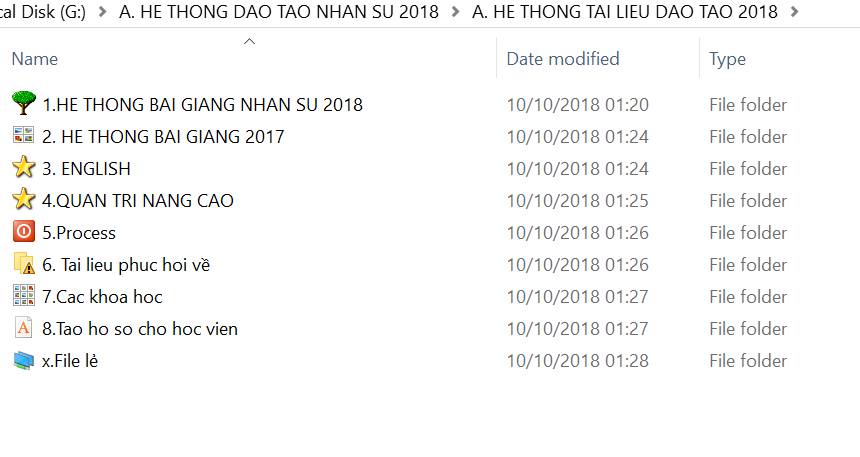
NHỮNG QUY TẮC TỔ CHỨC THƯ MỤC
Bởi công việc của chúng ta không chỉ có những thứ liên quan tới công việc hàng ngày, mà còn nhiều việc khác nữa: việc riêng cá nhân, học tập… Chúng ta nên tổ chức rõ ràng các file tài liệu có liên quan trong từng thư mục để tránh nhầm lẫn, dễ tìm kiếm lại khi cần.
Đừng phân loại theo định dạng file mà hãy phân theo công dụng, chức năng, loại nội dung.
Một số lưu ý khi tổ chức thư mục:
- Tổ chức theo năm: để khi kết thúc mỗi năm chúng ta có thể đóng gói (nén), lưu trữ toàn bộ những tài liệu phát sinh của năm trước ra bộ nhớ riêng, tránh mất mát và giải phóng bộ nhớ làm việc của máy tính. Việc này giống với hồ sơ giấy, chúng ta cũng phải dọn tủ khi hết mỗi năm để có chỗ cho tài liệu mới.
- Phân chia thành nhóm các công việc liên quan trong mỗi năm. Trong mỗi nhóm việc lại bao gồm các đầu việc. Trong các đầu việc sẽ bao gồm các tài liệu liên quan tới việc đó. Thường chỉ bao gồm từ 4-5 cấp, tránh phân cấp quá sâu gây mất thời gian khi tìm, mở thư mục.
- Thay đổi Icon của thư mục để tạo điểm nhấn, gây chú ý với những thư mục quan trọng.
- Khóa bảo vệ thư mục quan trọng bằng cách đặt mật khẩu, đặt chế độ Read Only

Bonus: dùng phần mềm Q-Dir để mở nhiều cửa sổ FIle Explorer để tiện cho việc sắp xếp file.
Chúc tiến bộ.



